Pentru a schimba setarea caracterului, vom folosi un caracter paleta (Caracter) (Fig. 13.1) și panoul de control (Fig. 13.2) în funcțiune cu textul (poate fi necesar să comutați modul de setare caracterul de afișare, apăsând pe partea stângă a paletei).
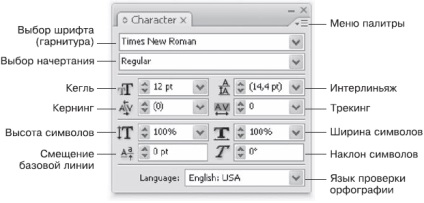
Fig. 13.1. Caracterul paletei (simboluri)
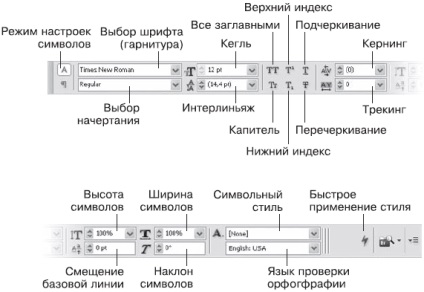
Fig. 13.2. Panoul de control în modul de lucru cu textul (în partea din stânga sus a paletei, în partea de jos-dreapta)
Puteți observa că setările efectuate în paleta de caractere se referă în primul rând la setările grupurilor de simboluri. Astfel, pe paletă nu sunt disponibile anumite tipuri de selecție (subliniere, trasare, deplasare a simbolurilor), deși acestea pot fi găsite în meniul paletei. Panoul de control se concentrează mai mult pe lucrul cu simboluri separate (selectate).
În cele din urmă, totuși, capabilitățile panoului de control sunt mai mici decât posibilitățile paletei, dacă, bineînțeles, ne întoarcem la meniul paletei. Aici puteți selecta modurile de subliniere și de ștergere, și chiar mai mult - utilizați setările liniilor utilizate în acest caz și subliniați liniile de text de diferite grosimi și tipuri. Acești parametri sunt setați utilizând opțiunile de meniu Opțiuni subliniate și opțiuni de ștergere.
Majoritatea setărilor, așa cum am menționat deja, ne sunt cunoscute în prima parte a cărții de tipografie. Cu toate acestea, unii termeni și concepte utilizate de Adobe InDesign sunt noi pentru noi. De exemplu, distanța dintre caractere arată ca două setări - urmărirea și kerningul. Acești parametri diferă, în primul rând, de numărul de caractere la care se aplică.
Urmărirea este distanța obișnuită dintre caractere. Putem folosi urmărirea (figura 13.3) pentru a crea o descărcare prin descărcare sau pentru a mări sau micșora distanța dintre simboluri - de exemplu, pentru a compensa un font marcat fără succes. Acesta este de obicei aplicat cuvintelor, liniilor și paragrafelor întregi.
Fig. 13.3. Text cu diferite valori de urmărire
Kerning poate fi, de asemenea, aplicat fragmente de text, dar dacă îl înțelegeți corect, este aplicat separat la două caractere de fiecare dată. Kerning este un amendament la plasarea de perechi de caractere care permit textului nostru să arate mai bine.
Unele combinații de litere de formă complexă ar trebui să fie localizate mai aproape sau mai mult unele de altele. Un exemplu clasic de caractere care au nevoie de kerning este combinația literelor latine "A" și "V", care ar trebui să fie mai apropiate una de cealaltă decât alte combinații de simboluri (Figura 13.4).

Fig. 13.4. Combinație de simboluri
În consecință, în fiecare font se pot găsi perechi speciale de simboluri care necesită o abordare individuală. În fonturile scrise de mână, literele "A" și "V" nu au neapărat aceeași formă și, prin urmare, regulile kerning sunt, de asemenea, non-universale. Conform regulilor, fiecare font trebuie să conțină o masă de perechi de kerning - adică perechi de simboluri care necesită un aranjament la o distanță mai mare sau mai mică.
Atunci când selectați mai mult de două caractere (mai mult de două) în paleta Caracter, sunt disponibile numai trei opțiuni de eroare: Nici una, Nici una și Optică.
Prima opțiune este ghidată de regulile prescrise în fișierul cu font - aceasta este cea mai bună opțiune dacă fontul este marcat corect de creator. Cu toate acestea, în cazul în care tabelul de perechi kerning incomplete, inexacte sau non-existente (aceasta este adesea cazul în fontul „home-made“ creat de entuziaști sau artiști, pur și simplu, non-profesionale), prima versiune nu va face nici un bine.
Opțiunea optică permite InDesign să încerce să localizeze simbolurile la distanțe corecte. Pentru acest program, Adobe folosește un mecanism sofisticat pentru a evalua forma personajelor și a obține rezultate bune - deși, desigur, o persoană ar putea face mai bine. Această opțiune poate fi recomandată în toate cazurile, când metoda Metrics (Conform tabelului de perechi kerning) dă un rezultat nesatisfăcător.
Putem seta kerning-ul manual setând cursorul între simbolurile problemelor. În câmpul de kerning, vedem valoarea curentă (numerele din paranteze înseamnă că această valoare a fost setată automat de program în funcție de tabelul perechilor de kerning sau de calculele lor). Valoarea poate fi modificată (selectați din listă sau introduceți manual).
Atât kerningul, cât și urmărirea sunt calculate în mii de lățimi ale simbolului "M" din acest font. Astfel, valoarea kerning -20 în fonturi diferite va diferi în funcție de proporțiile simbolurilor.
Panta fontului poate fi folosită pentru a simula un font oblic. Uneori, puteți opta pentru decorarea oblică stilul de font italic - dar nu toate fonturile au ambele fete italice și oblice (să fiu sincer, în oricare dintre fonturile care nu sunt prezente). Cu ajutorul pantei simbolurilor, putem crea o formă înclinată independent, la care forma simbolurilor nu se va schimba (spre deosebire de versiunea italică) (Figura 13.5).
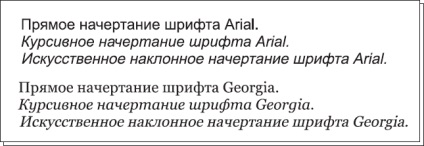
Fig. 13.5. Caractere directe, italice și oblice
Adobe InDesign vă permite să modificați individual lățimea și înălțimea caracterelor pentru a crea efecte speciale (Figura 13.6). Desigur, este mai bine să utilizați versiuni speciale de fonturi speciale și înguste, dar în cazurile în care acest lucru este imposibil, trebuie să ieșiți cumva.
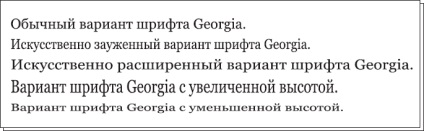
Fig. 13.6. Variante ale unui font cu schimbarea lățimii și înălțimii
Rețineți că modificarea înălțimii caracterelor implică modificarea dimensiunii vizibile a fontului. că este, se pare că ați redus fontul prin mărirea dimensiunii, deși ați crescut doar înălțimea caracterelor. Desigur, schimbarea lățimii și a înălțimii în același timp nu are sens, deoarece după aceea dimensiunea simbolurilor nu are nimic de-a face cu numerele pinului.
Setările de limbă, verificările ortografice și setările legate de utilizarea stilurilor de design vor fi luate în considerare în secțiunile următoare ale cărții.
Articole similare
Trimiteți-le prietenilor: